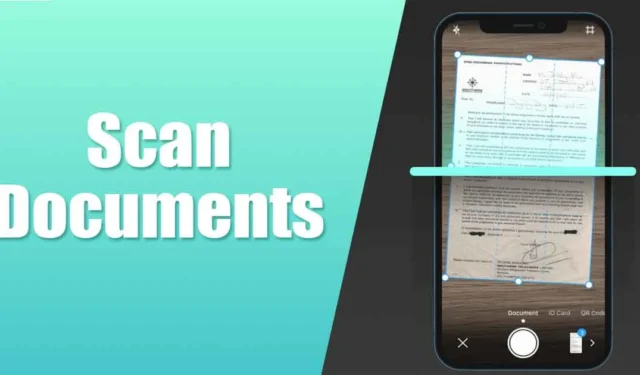
Nebus puiku, jei „iPhone“ suteiks galimybę nuskaityti popierinius dokumentus, kvitus ir pastabas per fotoaparatą ir įkelti nuskaitytą turinį tiesiai į debesies saugyklą. Na, „Google“ disko programa, skirta „Android“, daro tą patį.
„Android“ skirtoje „Google“ disko programoje yra funkcija, leidžianti tiesiogiai nuskaityti dokumentus ir išsaugoti juos kaip PDF failus, kuriuose galima ieškoti, „Google“ diske. Iš pradžių ši funkcija buvo prieinama tik „Android“ naudotojams, tačiau dabar ji pasiekiama net „iOS“.
Taigi, jei turite iPhone ir ieškote greito & paprastas būdas nuskaityti dokumentus, kvitus, užrašus ir kt. į debesį, galite įdiegti „Google“ disko programą iš „Apple App Store“ ir naudoti dokumentų nuskaitymo funkciją.
Norėdami nuskaityti dokumentus naudodami „Google“ disko programą „iPhone“, turite atsisiųsti naujausią „Google“ disko programos versiją iš „Apple App Store“. Atsisiuntę turite atlikti kelis paprastus veiksmus, kuriuos bendriname toliau. Štai ką reikia padaryti.
Kaip nuskaityti dokumentus naudojant „Google“ diską „iPhone“.
Galimybė nuskaityti dokumentus „iPhone“ galima tik naudojant naujausią „Google“ disko programos versiją. Taigi, būtinai atsisiųskite & įdiekite naujausią „Google“ disko versiją iš „Apple App Store“ ir atlikite toliau nurodytus veiksmus.
1. Atidarykite „Apple App Store“ savo „iPhone“. Dabar ieškokite Google Drive ir atidarykite oficialią programą.
2. Programų sąrašo puslapyje bakstelėkite mygtuką Gauti. Jei programa jau pasiekiama, bakstelėkite Atnaujinti.
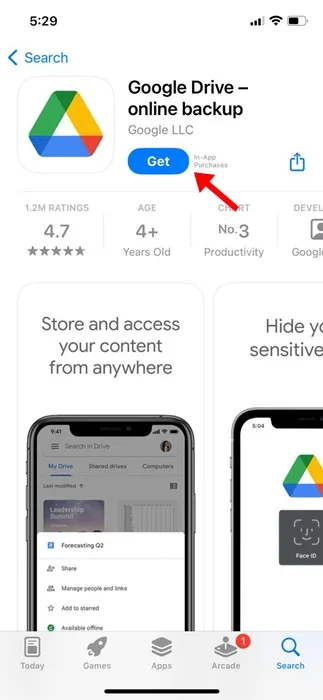
3. Įdiegę/atnaujinę Google disko programėlę atidarykite ją savo iPhone.
4. Pagrindiniame „Google“ disko ekrane palieskite kameros piktogramą. Apatiniame dešiniajame kampe rodoma fotoaparato piktograma.
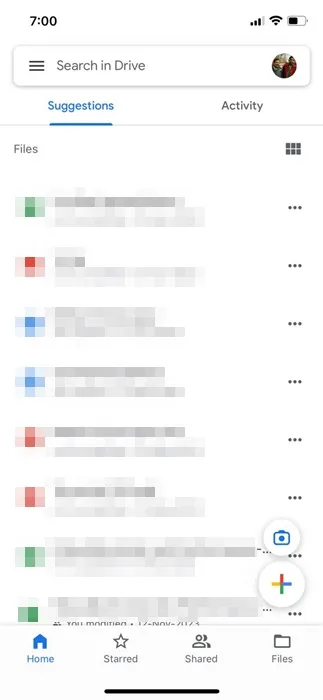
5. Dabar jūsų bus paprašyta suteikti keletą leidimų. Suteikite visus leidimus, kurių prašo programa.
6. Suteikus leidimą iškart atsidarys kamera. Padėkite dokumentą, kurį norite nuskaityti, ant lygaus paviršiaus. Įsitikinkite, kad apšvietimo sąlygos yra geros & šešėlių nėra.
7. „Google“ disko programa parodys neryškų rėmelį; pabandykite įdėti dokumentą į mėlyną rėmelį. Viskas, ką jums reikia padaryti, tai sulygiuoti dokumentą rėmelyje.
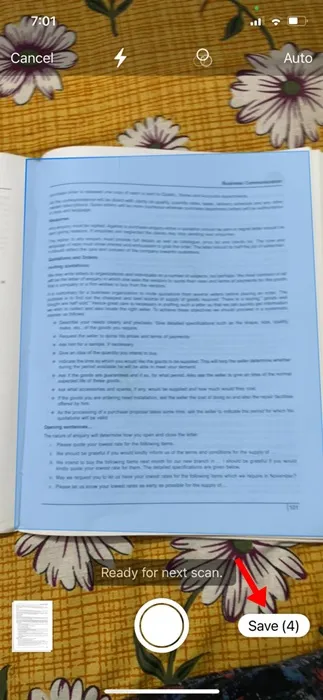
8. Kai dokumentas bus išlygiuotas rėmelyje, „Google“ fotoaparatas automatiškai nuskaitys.
9. Galite perjungti rankinį režimą ir paliesti Užrakto mygtuką, kai tik manote, kad mėlynas rėmelis sulygiuotas su dokumentu.
10. Kai „Google“ diskas nuskaito dokumentą, apatiniame kairiajame kampe galite paliesti peržiūros miniatiūrą.
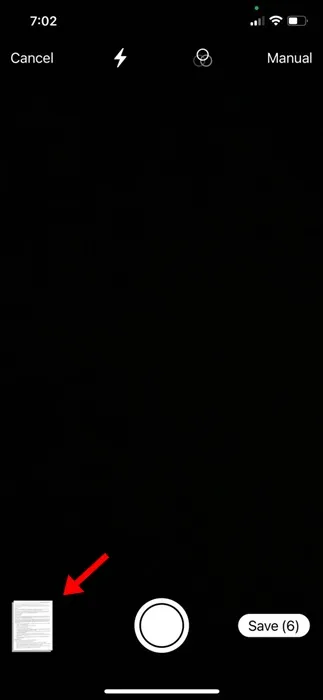
11. Kitame ekrane galite atlikti tam tikrus koregavimus, pvz., pakoreguoti kraštus, pritaikyti filtrus, pasukti nuskaitymą arba iš naujo atlikti nuskaitymą.
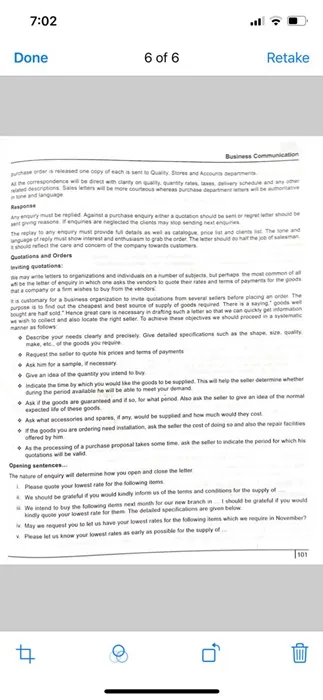
11. Jei esate patenkinti nuskaitymu, apatiniame dešiniajame ekrano kampe palieskite mygtuką Išsaugoti.
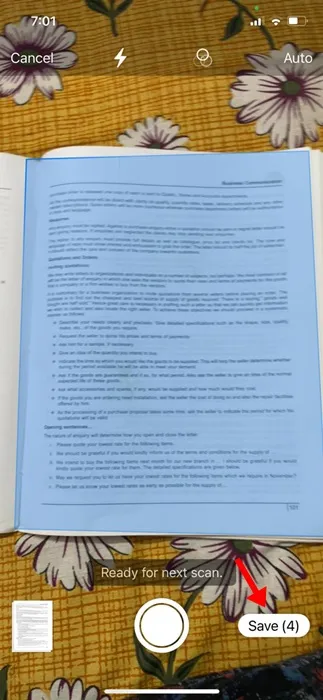
12. Tada pasirinkite, kur norite išsaugoti nuskaitytą dokumentą kaip PDF failą, ir dar kartą bakstelėkite mygtuką Išsaugoti.
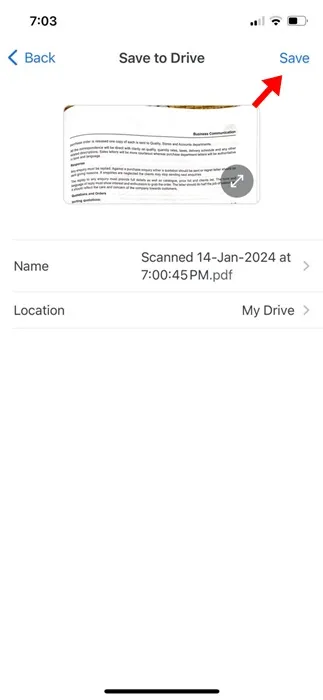
Viskas! Taip galite nuskaityti dokumentus naudodami „Google“ disko programą savo „iPhone“.
Galimybė nuskaityti dokumentus naudojant „Google“ disko programą nėra naujiena; „Android“ naudotojai jau kurį laiką tuo mėgaujasi. Dabar, kai funkcija pasiekiama „iOS“ skirtame „Google“ diske, „iPhone“ naudotojai taip pat gali mėgautis ta pačia funkcija. Praneškite mums, jei reikia daugiau pagalbos nuskaitant dokumentus naudojant „Google“ diską „iPhone“.




Parašykite komentarą